Ada banyak platform yang akan membantu Anda dalam membuat dan merancang blog maupun situs web saat ini. Salah satunya adalah Google Sites yang merupakan suatu produk dari Google. Google Sites sendiri adalah pembuat situs web dari Google yang dapat Anda gunakan untuk membuat situs web yang cukup canggih hanya dalam beberapa menit.
Platform ini menggunakan editor seret dan lepas (drag-and-drop) jadi Anda bahkan tidak perlu menyentuh atau mempelajari kode HTML untuk membuat situs web baru. Mungkin bagian terbaik tentang membuat situs web Google Sites adalah sepenuhnya gratis. Anda hanya perlu mendaftar atau membuka akun Google untuk mulai menggunakannya.
Cara ini akan lebih sesuai bagi mereka yang ingin membuat situs web dengan pemahaman akan masalah teknis yang bisa membingungkan. Situs web pun akan mudah dibuat lebih cepat terutama bagi mereka yang memerlukannya untuk kebutuhan individu. Ketahui dan pahami lebih dulu apa itu Google Sites serta panduan cara membuat website dengan mudah dan cepat berikut ini.
Memahami Apa Itu Google Sites
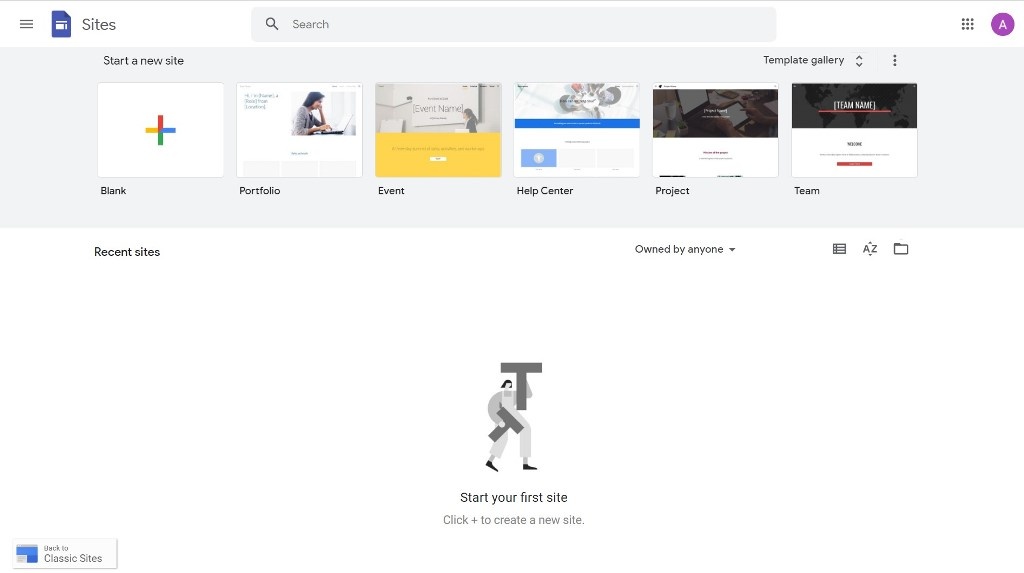
Google Sites telah menjadi bagian dari rangkaian aplikasi Google sejak 2008, ketika diluncurkan sebagai pembuat situs web sederhana. Versi aslinya terlihat sangat mirip dengan Google Docs dan situs web yang dihasilkan dari fitur ini akan terlihat seperti dokumen dengan bilah pencarian di bagian atas. Anda dapat memformat teks, menyematkan gambar, dokumen, atau video, dan bahkan memasukkan kode HTML Anda sendiri jika Anda ingin menambahkan lebih banyak fitur.
Semuanya diatur dalam tabel, sehingga Anda dapat memiliki tata letak satu atau beberapa kolom untuk konten Anda. Kemudian, pada akhir 2016, Google mengubah Google Sites, memberikan desain yang sangat mirip dengan Google Forms baru. Dengan menggunakan desain satu kolom seperti banyak situs web modern, dan itu membuatnya lebih mudah dari sebelumnya untuk menata situs Anda, dengan semua alat diatur ke dalam sidebar atau menu popover yang muncul saat Anda memilih teks di situs Anda.
Kedua versi aplikasi masih tersedia dan Anda dapat memilih editor mana yang ingin Anda gunakan saat membuat situs baru. Versi yang lebih baru menyertakan desain yang lebih bersih, dan lebih mudah digunakan, sedangkan versi yang lebih lama menyertakan beberapa fitur tambahan termasuk opsi untuk melacak perubahan ke halaman sehingga Anda dapat kembali ke versi sebelumnya. Apa pun versi yang Anda pilih, ini adalah cara yang cukup baik untuk membuat situs web atau intranet dengan cepat untuk tim Anda.
Kelebihan dan Kemampuan Google Sites
Google Sites memungkinkan Anda membuat situs web tanpa harus tahu cara mengkodekannya sendiri atau bahasa pemrograman yang rumit. Ini termasuk dalam kategori Kolaboratif di G Suite, yang berarti bahwa Anda juga dapat melibatkan pengguna Google lainnya dalam proses pembuatan situs web, yang membuatnya begitu kuat dan alat yang sangat berharga bagi pekerjaan tim.
Seperti platform lain seperti WordPress dan Tumblr, Google Sites memiliki fitur pembuat situs yang membuatnya mudah dan intuitif untuk mendesain situs Anda seperti yang Anda inginkan. Anda juga dapat menambahkan gadget seperti kalender, peta, spreadsheet, presentasi, dan lainnya untuk membuat situs Anda lebih berfungsi. Pilih tema dan sesuaikan dengan cara apa pun yang Anda inginkan untuk situs yang terlihat profesional dan berfungsi dengan baik di semua layar desktop dan seluler.
Jika Anda belum memiliki Akun Google, Anda akan diminta untuk membuatnya sebelum Anda dapat menyiapkan Google Sites Anda. Setelah Anda selesai melakukannya, Anda akan diminta untuk menggunakan domain Anda sendiri yang Anda beli dari pencatatan domain. Jika Anda tidak memilikinya, Anda akan diberi kesempatan untuk membelinya sebelum melanjutkan.
Panduan Cara Membuat Website dengan Google Sites

Ide dari salah satu produk Google ini adalah membuat situs web dengan lebih cepat atau instan. Terutamanya adalah meniadakan coding atau bahasa pemrograman yang memang tidak dikuasai semua orang. Berikut cara membuat situs web dengan cepat di Google Sites dan pastikan Anda telah mempunyai akun di Google sebelum memulainya.
Pilih nama dan alamat situs web
Hal pertama yang perlu Anda lakukan untuk membuat situs web baru adalah memilih nama dan URL. Secara default, URL situs Anda adalah sites(dot)google(dot)com/view/yoursitename. Perlu diingat bahwa URL situs Anda harus dan sesuai dengan image atau brand Anda. Anda akan mendapatkan pesan peringatan jika Anda sekiranya situs yang Anda inginkan telah dimiliki oleh orang lain sebelumnya. Jika Anda punya URL sendiri, Anda dapat menghubungkannya ke situs baru Anda untuk memudahkan pengunjung menemukan Anda. Klik ikon perkakas, lalu tab Custom URL. Masukkan URL Anda untuk mengarahkannya ke situs web baru Anda.
Pilih template dan tema
Google Sites menawarkan delapan templat untuk membantu memulai desain Anda. Ini sepenuhnya dapat disesuaikan, jadi jangan terlalu khawatir tentang pilihan ini. Setelah Anda memilih template, Anda akan diarahkan ke editor situs. Pilih tema untuk situs Anda dengan mengklik tab Tema di panel navigasi serta opsi tema dapat dimodifikasi seperti pada palet warna, font, dan tampilan serta nuansa keseluruhan situs web Anda.
Edit tata letak situs
Setiap halaman di Google Sites dibagi menjadi beberapa bagian, masing-masing dengan tata letaknya sendiri. Untuk membuat bagian baru dengan tata letak tertentu, navigasikan ke tab Sisipkan di panel pengeditan. Di bawah Tata Letak, Anda akan menemukan enam jenis bagian halaman dasar. Klik satu dan bagian baru dengan tata letak itu akan ditambahkan ke bagian bawah halaman saat ini. Anda dapat memindahkan bagian ke atas atau ke bawah dengan menyeret pola 10 titik yang muncul di sisi kiri setiap bagian. Anda juga dapat menghapus bagian dengan mengklik simbol tong sampah.
Buat halaman
Untuk menambahkan halaman baru ke situs web Anda, navigasikan ke Halaman, arahkan kursor ke atas simbol plus, lalu klik Halaman Baru. Beri nama halaman dan sesuaikan alamat URL jika diinginkan. Anda dapat menarik dan melepaskan posisi halaman baru Anda dalam panel pengeditan untuk menyesuaikan tampilannya di navigasi situs Anda.
Tambahkan isi website
Anda memiliki banyak opsi untuk menambahkan konten ke situs web Anda dan Anda dapat membuat kotak teks dan mengunggah gambar atau mengambilnya dari Google Drive. Anda juga dapat memilih elemen khusus, seperti tombol, gambar format carousel, atau tampilan Google Maps, untuk ditambahkan ke situs web Anda. Elemen konten apa pun yang Anda tambahkan ke situs Anda dapat dipindahkan dengan menyeret dan melepaskannya. Anda juga dapat mengubah ukuran elemen konten hanya dengan mengklik dan menyeret di tepinya.
Pengelolaan situs web umum
Sebelum Anda mempublikasikan situs web baru Anda, ada baiknya untuk mengkonfigurasi setelan situs Anda. Klik ikon perkakas untuk mengubah gaya menu navigasi dan untuk menambahkan logo jika Anda punya. Anda juga dapat menghubungkan situs Anda ke Google Analytics sehingga Anda dapat melacak berapa banyak lalu lintas yang Anda dapatkan.
Akses kontrol
Secara default, situs Anda yang baru diterbitkan akan dapat diakses oleh siapa saja. Namun, Anda juga dapat membatasi akses ke situs web Anda hanya untuk individu tertentu atau mereka yang memiliki tautan langsung. Untuk mengundang orang tertentu untuk melihat situs Anda, klik ikon berbagi dan masukkan email ke dalam kotak berlabel Tambahkan orang dan grup.
Melacak dan mengembalikan perubahan
Jika Anda ingin terus membuat perubahan pada situs web Anda dari waktu ke waktu, Anda bisa melakukannya dengan mudah. Google Sites secara otomatis melacak perubahan yang Anda buat sehingga Anda dapat membatalkannya kapan saja jika diperlukan. Untuk melihat semua versi situs web Anda sebelumnya, klik pada tiga titik dan pilih pada Riwayat (History). Untuk membatalkan perubahan terkini dan memulihkan salinan lama situs web Anda, pilih versi yang diinginkan dan klik Restore versi ini.

No comments:
Post a Comment